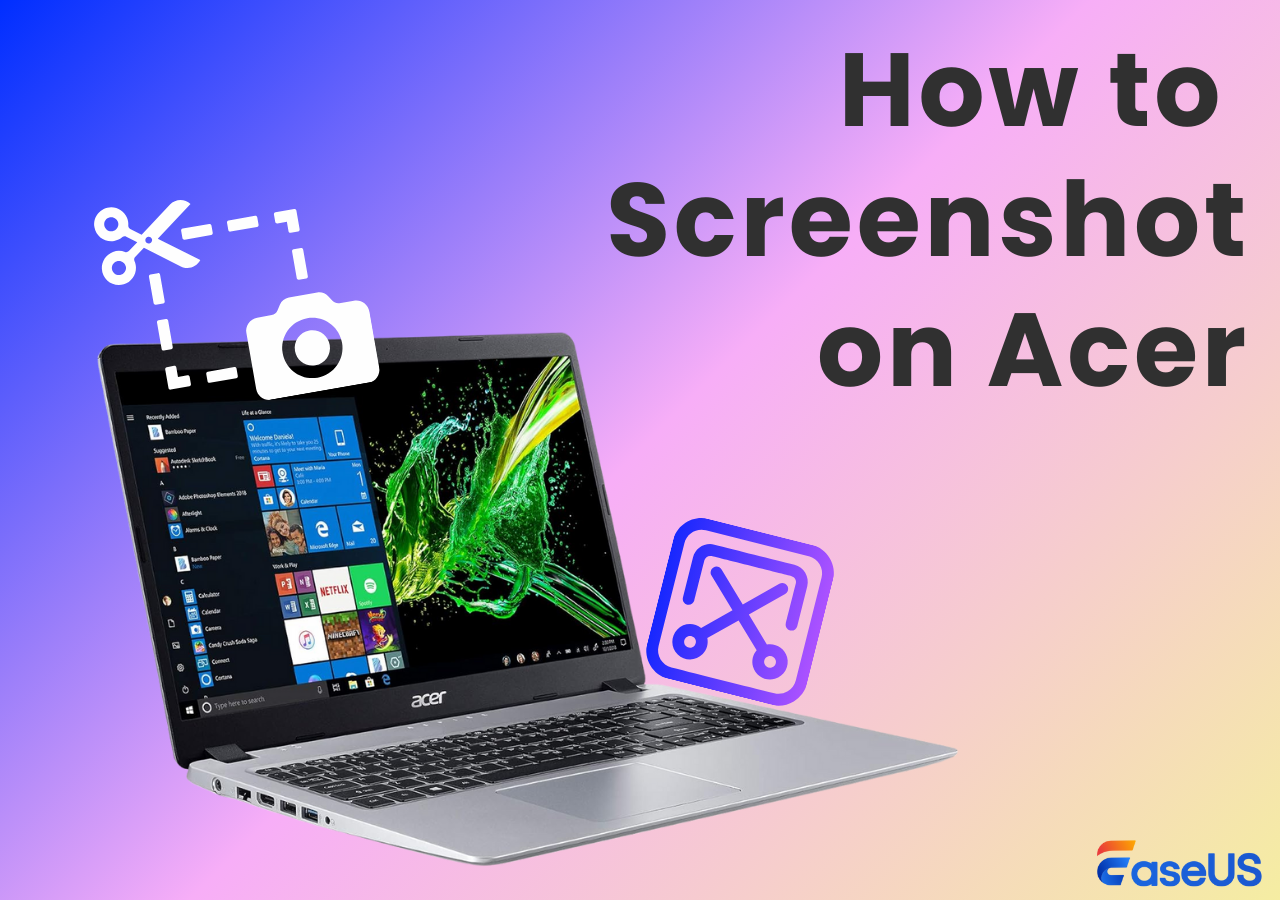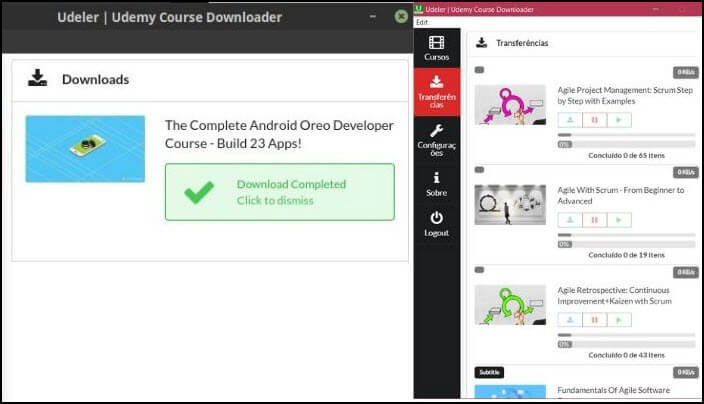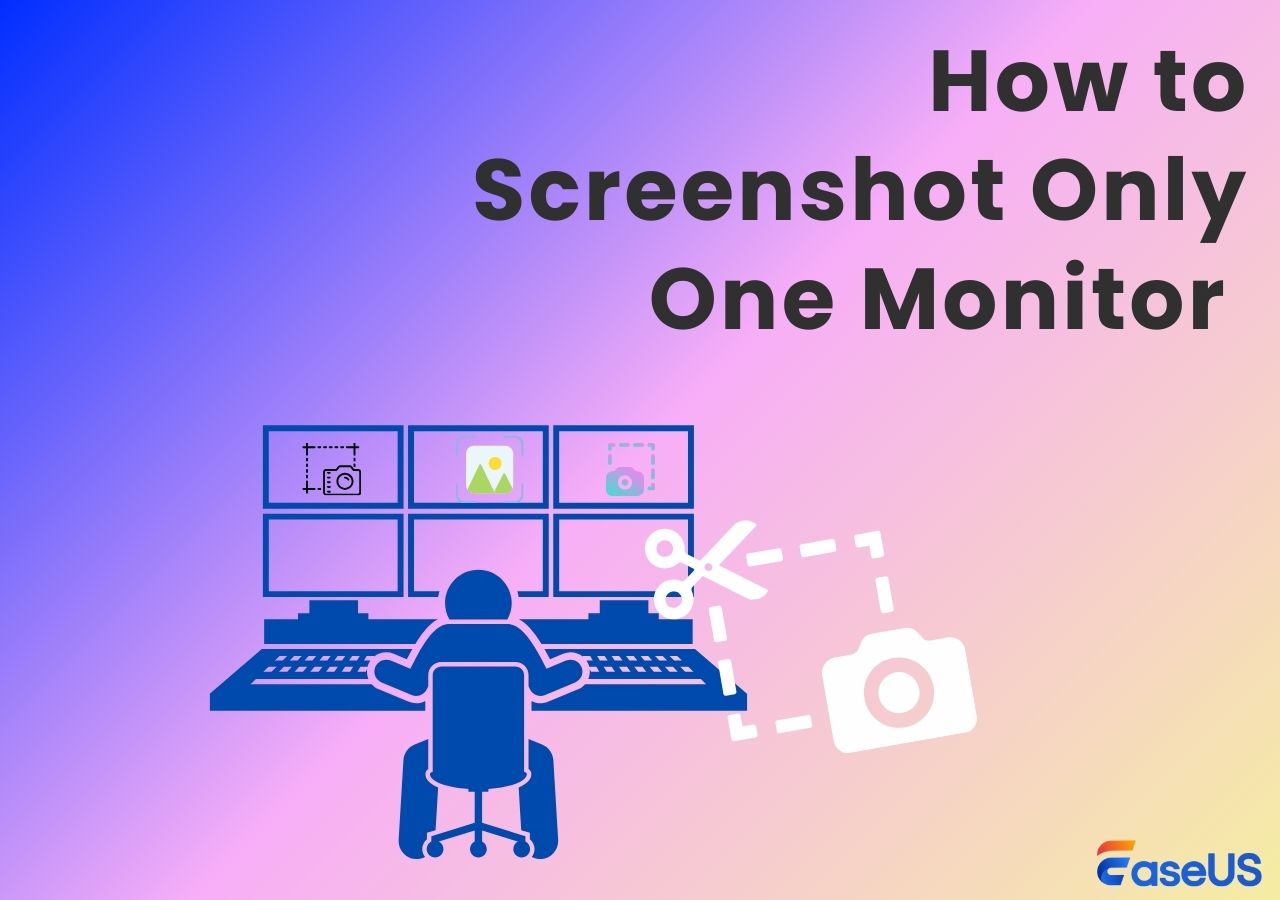-
![]()
Jacinta
"Obrigada por ler meus artigos. Espero que meus artigos possam ajudá-lo a resolver seus problemas de forma fácil e eficaz."…Leia mais -
![]()
Rita
"Espero que minha experiência com tecnologia possa ajudá-lo a resolver a maioria dos problemas do seu Windows, Mac e smartphone."…Leia mais -
![]()
Leonardo
"Obrigado por ler meus artigos, queridos leitores. Sempre me dá uma grande sensação de realização quando meus escritos realmente ajudam. Espero que gostem de sua estadia no EaseUS e tenham um bom dia."…Leia mais
Índice da Página
0 Visualizações
Sempre que se fala em gravar um vídeo vertical ou retrato, a maioria das pessoas considera apenas duas opções; um smartphone e uma câmera digital gravando. No entanto, você também pode gravar vídeo na vertical no seu Mac. Todos os dispositivos MacBook vêm com uma webcam, construída especialmente para essa finalidade.
Você pode usar esta webcam para gravar vídeos verticais no Mac para YouTube Shorts, histórias do Facebook, rolos do Instagram, conteúdo do TikTok e todos os outros vídeos. Portanto, todos os geeks do Mac deveriam aprender a gravar/capturar vídeos de webcam.
| 🛠️ Método | 👍 Eficácia | 🙉 Nível difícil |
| EaseUS RecExperts | Alto - Grave vídeo na vertical e transmissões ao vivo no Mac com webcam e áudio interno; Sem atraso; | Muito fácil |
| OBS | Alto - Suporte para captura de vídeos verticais de diferentes fontes | Difícil |
| iMovie | Médio - Captura da webcam e da tela do FaceTime. Mas nenhuma opção de resolução de 8K | Moderado |
Por que é necessário gravar vídeo na vertical no Mac
Antes de aprender o processo completo, você deve primeiro questionar a necessidade de gravar vídeos verticais. A resposta é simples; eles trazem mais visualizações. Segundo a Backlinko, mais de 99% dos usuários de redes sociais acessam vídeos através de smartphones. Também temos estudos que afirmam que as pessoas seguram seus telefones na vertical cerca de 94% do tempo.
Com base nesses fatos, usar vídeos verticais para postagem em mídias sociais é algo óbvio. Estes são alguns outros benefícios importantes de gravar um vídeo vertical em um Mac.
- É ideal para branding e marketing em mídias sociais
- É mais fácil postar em todas as plataformas sociais
- Parece único e criativo
- Ele fornece uma experiência mais envolvente em comparação com um vídeo horizontal tradicional
É por isso que acreditamos que todos deveriam saber como gravar vídeos de retratos em um Mac. Isso fará com que seu trabalho se destaque entre os colegas. A seguir, vamos verificar como gravar vídeos verticais.
Não se esqueça de compartilhar este guia útil com outras pessoas!
Gravar vídeo na vertical no Mac
Existem muitos métodos disponíveis online para criar vídeos verticais no Mac. Mas quando você analisa criticamente, a maioria não consegue fornecer vídeos de alta resolução e qualidade. Selecionamos esses três gravadores de vídeo verticais de alta qualidade para Mac para ajudá-lo a gravar vídeo no Mac.
#1. Usar o EaseUS RecExperts
O EaseUS RecExperts é nossa escolha premium. É um poderoso gravador de tela do Mac que pode capturar qualquer região da tela do Mac, áudio e webcam. Você pode gravar a webcam e a tela ao mesmo tempo para criar vídeos de mídia social, tutoriais, apresentações e outros vídeos.
Esta ferramenta possui um reprodutor de mídia e editor de vídeo integrados para controle completo da qualidade do vídeo de saída. Para obter um som nítido, oferece um removedor de ruído AI. A ferramenta também possui um intensificador de vídeo integrado para gravar vídeos 4K/8K via webcam. Todos esses recursos o tornam o gravador de tela mais completo para Mac.
É assim que você pode gravar vídeos em retrato no Mac com este gravador de tela:
Passo 1. Primeiro, inicie o EaseUS RecExperts no seu Mac. Há duas opções, "Tela Cheia" e "Região", para você selecionar a área de gravação.

Passo 2. Em seguida, clique no botão "Webcam" na parte inferior. Quando uma janela "Gravar webcam" aparecer, clique no botão para ativar a webcam, e você pode selecionar o dispositivo que deseja usar no menu suspenso.
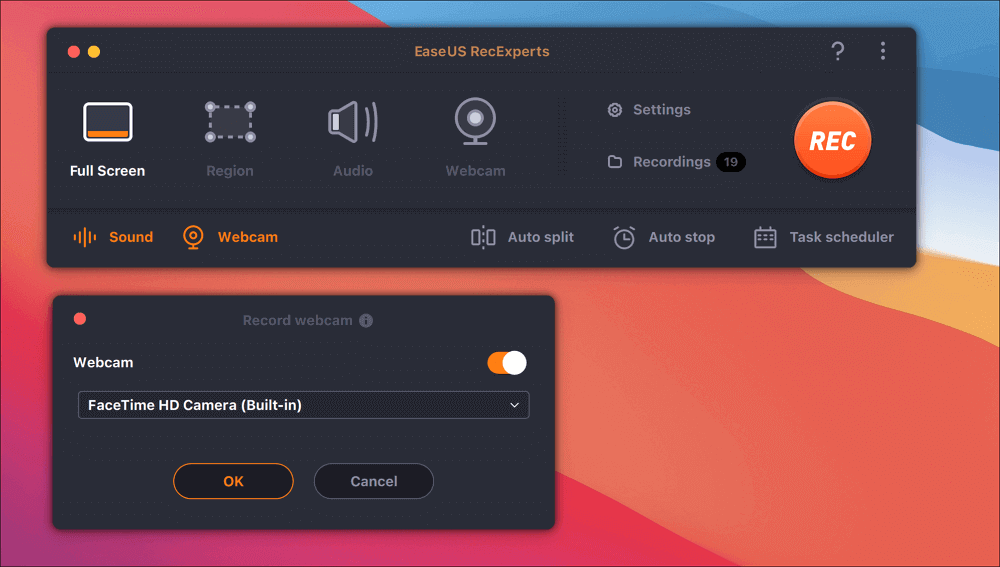
Passo 3. Se você quiser capturar a tela com áudio, o botão "Som" ao lado de "Webcam" pode ajudar. Você pode clicar nos dois botões na janela "Selecionar som de gravação" para escolher a fonte de áudio, como o som do sistema, o áudio do microfone ou dois deles.
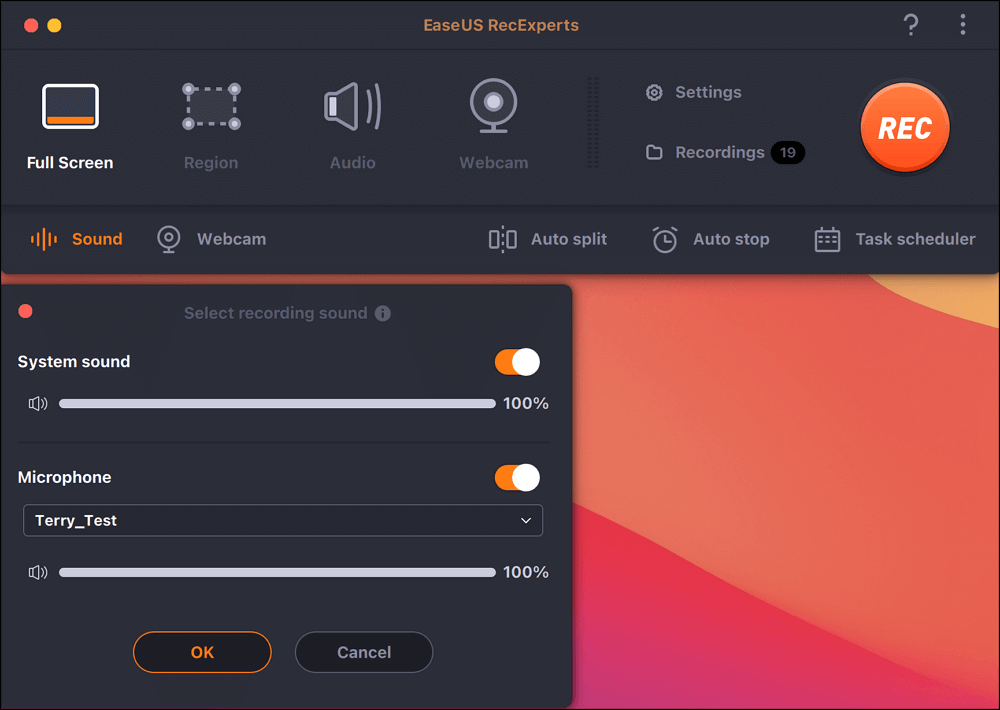
Depois de ajustar as configurações adequadamente, clique no botão "REC" para iniciar a gravação.
Passo 4. Agora, você pode gravar a tela do Mac e sua webcam ao mesmo tempo. Depois de capturar todo o conteúdo que você precisa, aperte o botão "Parar" para finalizar, e este software oferecerá a você um player de vídeo integrado para visualizar o vídeo que você capturou.
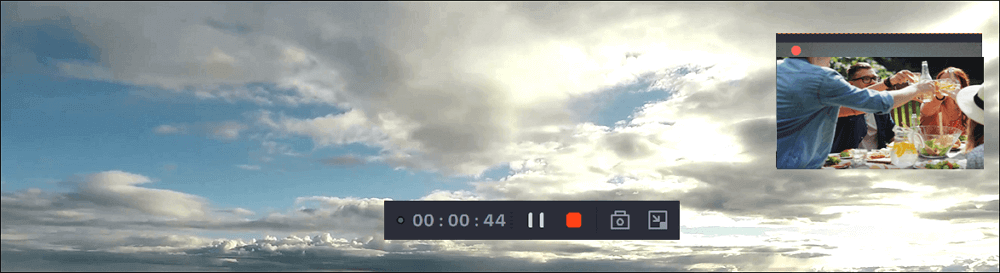
#2. Usar o OBS Studio
OBS é um gravador de tela de código aberto profissional e gratuito para gravações de vídeo e webcam. Ele fornece gravação e mixagem de áudio/vídeo em tempo real de qualidade premium. Ele pode combinar perfeitamente cenas ilimitadas gravadas de uma tela, webcam ou fonte de terceiros. É compatível com os sistemas operacionais Mac, Windows e Linux.
Você pode criar vídeos verticais facilmente no Mac com OBS Studio. O processo envolve essas etapas simples.
Passo 1. Crie um novo perfil para vídeos verticais. Abra o OBS e visite Perfil > Adicionar Perfil > Crie um nome para seu Perfil. Você pode adicionar qualquer um ao seu perfil.
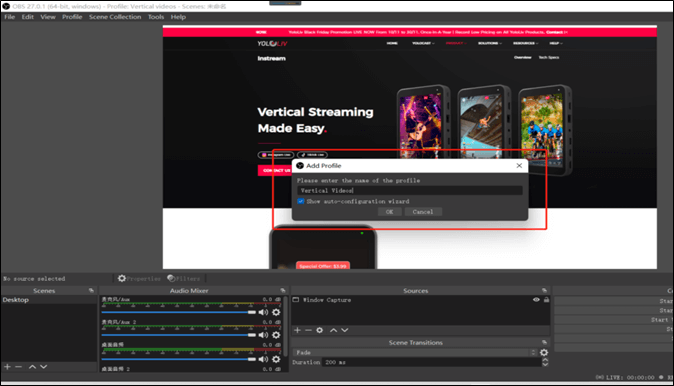
Passo 2. Clique com o botão direito na opção Cena e escolha Duplicar. É necessário criar um formato vertical.
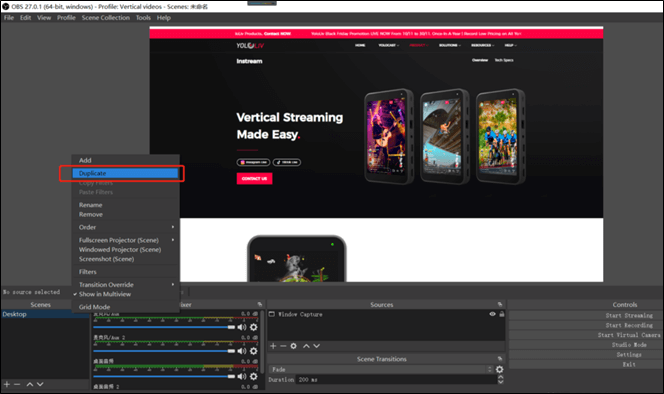
Passo 3. Altere a resolução do vídeo para o formato Vertical. No aplicativo OBS, selecione Configurações > Vídeo. O aplicativo mostrará várias opções de resolução. Aqui você pode inserir uma resolução vertical personalizada como 1080 x 1920.
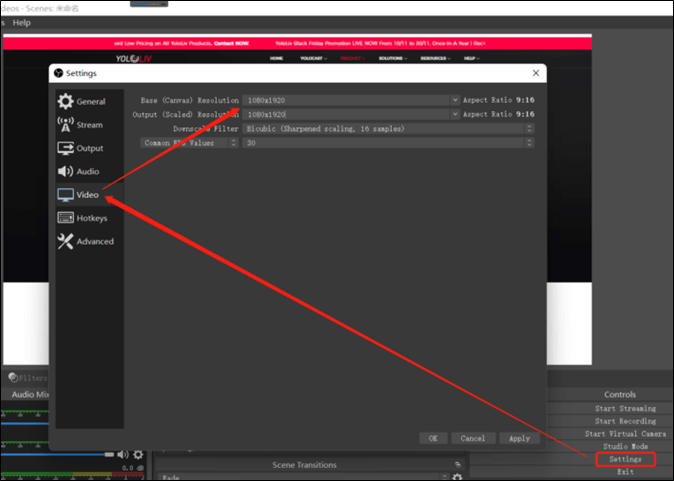
Passo 4. Aplique essas configurações e sua cena mostrará o formato vertical. Caso alguma parte da tela ultrapasse o limite, use o cursor para arrastá-la para o meio.
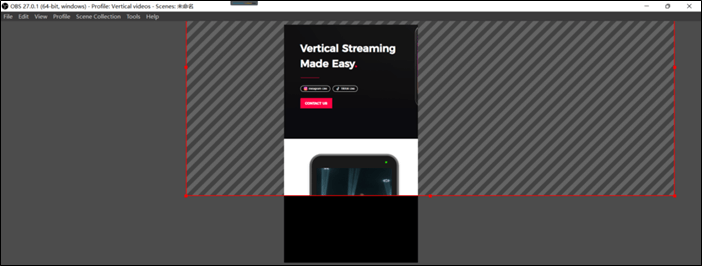
Passo 5. Reproduza qualquer vídeo na tela. O OBS irá capturá-lo no modo vertical. Da mesma forma, você também pode capturar a webcam nesta resolução.
#3. Usar o iMovie
iMovie é um software de edição de vídeo desenvolvido para usuários de Mac. Ele oferece uma ampla gama de efeitos de edição de vídeo, correções de cores e recursos de estabilização de imagem. O software permite que usuários com pouca ou nenhuma experiência em edição melhorem a qualidade do vídeo.
O iMovie pode gravar vídeos diretamente com a câmera FaceTime HD integrada do seu dispositivo Mac. Então, você pode girar o vídeo para o modo vertical. Aqui está o método completo.
Passo 1. Abra o iMovie no seu Mac. Clique no botão importar para abrir a mídia de importação.
Passo 2. Vá para a seção de câmera da janela de importação e escolha uma câmera integrada. Ele mostrará gravações ao vivo da câmera FaceTime.

Passo 3. Clique no menu "Importar para" e escolha a opção Novo Evento. Você também pode dar nomes personalizados a este evento.
Passo 4. Clique no ícone de gravação para iniciar a gravação da câmera. Depois de concluído, salve o vídeo.

Passo 5. Agora abra o vídeo novamente no iMovie e clique no menu Cortar.
Passo 6. Mostra todos os controles de corte disponíveis. Selecione a opção girar no sentido horário a partir daí.
Passo 7. Gire para obter um vídeo vertical. Agora você pode salvá-lo para compartilhar.
Palavras finais
Os vídeos verticais são o presente e o futuro da produção de vídeos. Eles oferecem maior alcance e resultados em todas as plataformas de mídia social como Facebook, YouTube, Instagram, TikTok, WhatsApp, etc. Você deve aprender a gravar vídeos verticais em seu dispositivo Mac para ficar por dentro.
Este blog destaca três softwares para gravação de vídeos verticais. Você pode usar EaseUS RecExperts, OBS Studio e iMovie. A introdução de cada software e o tutorial de gravação também foram apresentados para melhor compreensão. Com base na qualidade do vídeo e na experiência do usuário, recomendamos o EaseUS RecExperts para você. Baixe agora e comece a gravação de vídeo ilimitada a partir de hoje.
Perguntas frequentes sobre como gravar vídeo na vertical no Mac
1. Como gravo vídeos verticais no meu computador?
A maneira mais fácil é usar um software de gravação de vídeo vertical. Você pode usar EaseUS RecExperts, OBS Studio e iMovie para gravar vídeos verticais em seu computador.
2. O iMovie pode fazer vídeos verticais?
Sim, o iMovie pode fazer vídeos verticais. O software é nossa ferramenta ideal para criar vídeos verticais de alta qualidade em dispositivos Mac.
3. Como faço para colocar um vídeo na vertical?
O método mais fácil é usar software como EaseUS RecExperts. Ele pode criar vídeos verticais ilimitados com facilidade. Siga os passos abaixo.
Passo 1. Abra o aplicativo EaseUS RecExperts e selecione Região para gravação.
Passo 2. Ative a opção Gravação de som e selecione o formato de vídeo .
Passo 3. Clique no botão REC para iniciar a gravação. Depois de concluído, pressione Parar e salve.
4. Como altero um vídeo de vertical para horizontal em um Mac?
Você pode usar o iMovie para alterar um vídeo de um layout vertical para horizontal. É assim que funciona.
Passo 1. Abra o iMovie no seu Mac e selecione o vídeo vertical.
Passo 2. Clique no botão cortar, ele mostrará todos os controles de corte.
Passo 3. Selecione a opção "Girar no sentido horário" no lado direito. Isso mudará o vídeo vertical para horizontal.
Passo 4. Salve os resultados em uma pasta adequada.
EaseUS RecExperts

um clique para gravar tudo na tela!
sem limite de tempo sem marca d’água
Iniciar a Gravação